Hướng dẫn tải và cài đặt phần mềm đọc file PDF Foxit Reader. Chi tiết cách cài đặt phần mềm Foxit Reader bằng hình ảnh minh họa.
Foxit Reader là một trong những phần mềm đọc file PDF tốt nhất hiện nay với đặc điểm nổi bật là rất nhẹ, phù hợp ngay với cả các dòng máy tính cấu hình rất thấp. Tuy rất nhẹ nhưng Foxit Reader có đầy đủ các tính năng của một phần mềm đọc file PDF. Xem hướng dẫn tải và cài đặt Foxit Reader bên dưới nhé.
Đầu tiên các bạn tải Foxit Reader về máy tính ở đây:
http://www.foxitsoftware.com/downloads/
Sau khi truy cập theo đường dẫn trên, các bạn click vào nút Free Dowload.
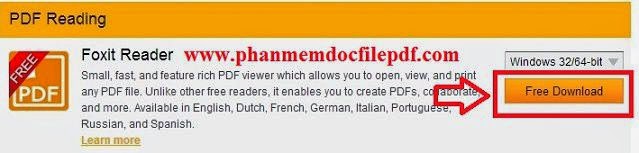
Tiếp tục click vào nút Download để tải Foxit Reader về máy tính.
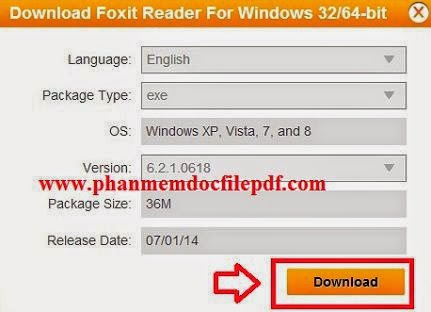
Sau khi tải về xong, bạn click đúp vào file vừa tải về để cài đặt Foxit Reader.
Nhấn Next để tiếp tục.
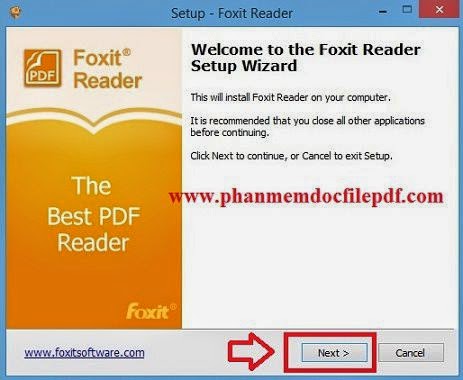
Chọn I accept the agreement và nhấn Next để tiếp tục.
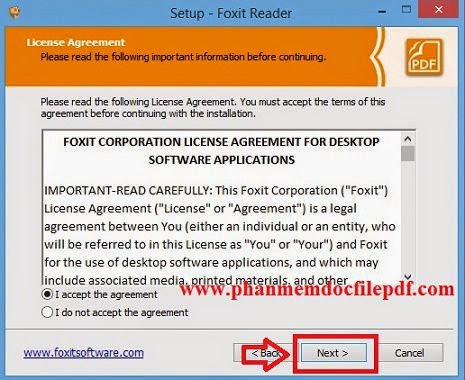
Mặc định Foxit Reader sẽ được cài đặt trong thư mục C:Program Files nếu bạn muốn cài Foxit Reader trong ổ đĩa khác thì nhấn nút Browse… để chọn. Sau đó nhấn Next để tiếp tục.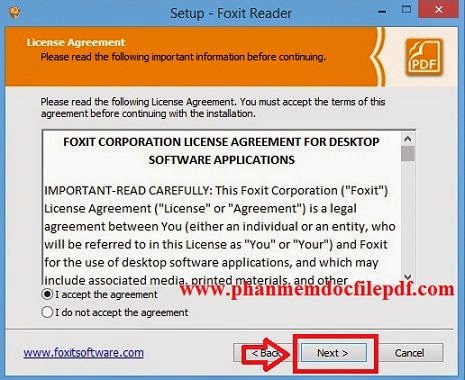
Nếu bạn chỉ muốn sử dụng chức năng đọc file PDF của Foxit Reader thì bỏ các dấu tích trong phần Custom installation chỉ để lại phần PDF – Viewer files như hình dưới ( có thể chọn các tính năng khác theo ý bạn). Chọn xong các bạn nhấn Next.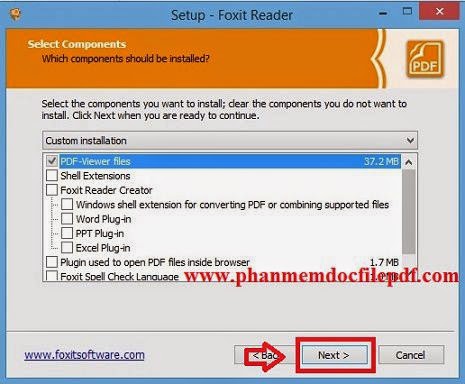
Bỏ hết các dấu tích, chỉ để lại Create a desktop icon ( Tạo biểu tượng Foxit Reader ngoài màn hình) và Set Foxit Reader as the default … ( Chọn Foxit Reader là trình xem PDF mặc định cho máy tính). Bạn cũng có thể chọn theo ý của bạn.
Chọn xong nhấn Next để tiếp tục.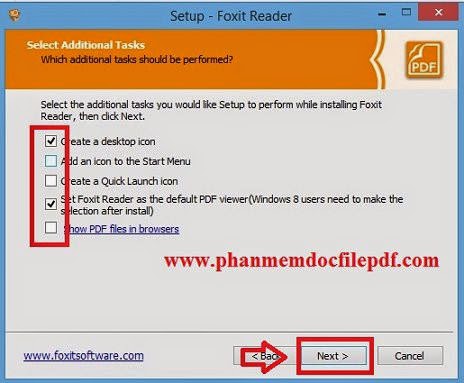
Bỏ dấu tích trong phần I accept the terms of the AVG … Để không cài phần mềm AVG mà Foxit Reader giới thiệu. Nhấn Next để tiếp tục.
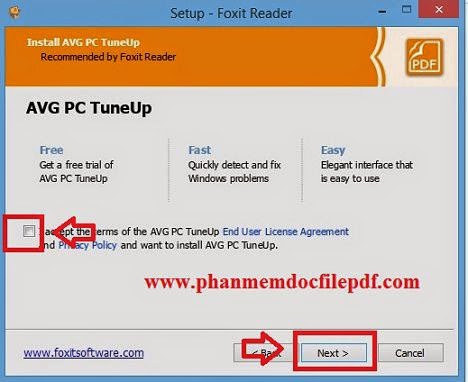 Tiếp tục nhấn Next.
Tiếp tục nhấn Next.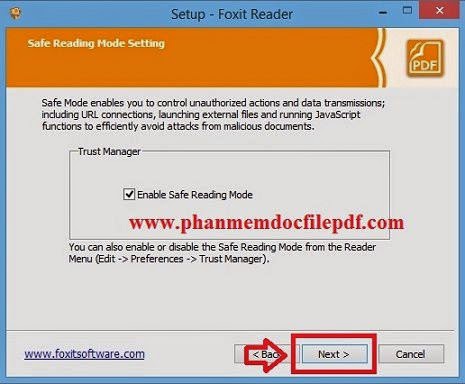
Nhấn Install để bắt đầu cài đặt Foxit Reader.
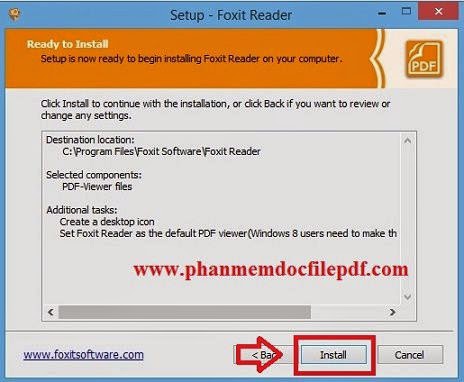
Quá trình cài đặt sẽ diễn ra khá nhanh vì Foxit Reader rất nhẹ mà.
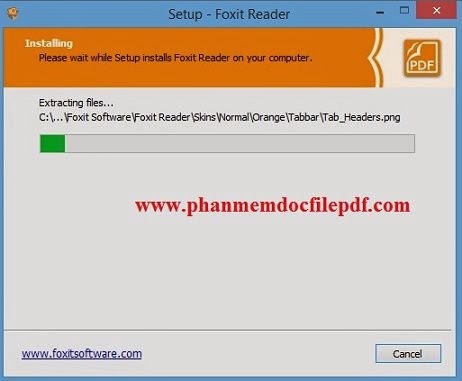
Sau khi quá trình cài đặt hoàn tất, các bạn nhấn Finish để kết thúc. ( Bỏ dấu tích trong phần Launch Foxit Reader để không mở Foxit Reader sau khi cài đặt).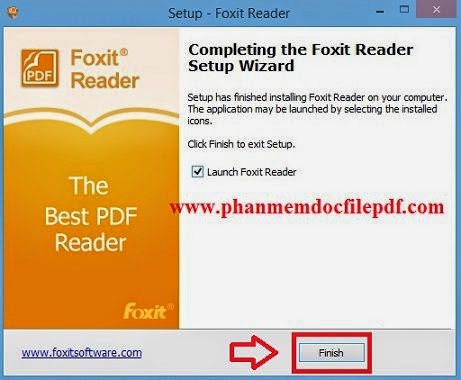
Lần đầu mở Foxit Reader sẽ hỏi bạn có muốn chọn Foxit Reader làm trình đọc PDF mặc định của máy tính không. Các bạn bỏ dấu tích trong phần Always perform this check … và chọn Yes nhé.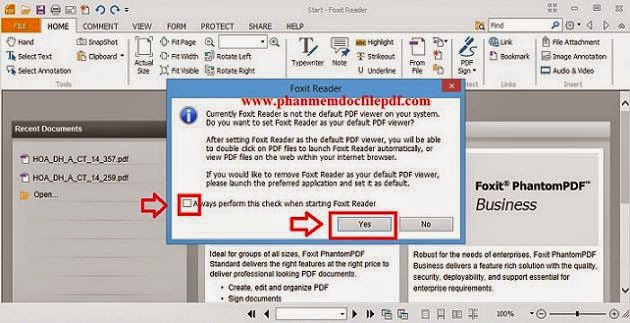
Giao diện phần mềm Foxit Reader.

Chúc các bạn thành công!!!
Tìm trên Google:
- TAI KHOAN FOXIT READER